本文描述從支援的作業系統中移除 Firefox 的方法。如果您是打算用重灌 Firefox 的方式來解決一些問題,請先參考 解決 Firefox 的疑難雜症 一文。
目次1 移除 Firefox2 移除 Firefox3 移除使用者資料和設定4 移除 Firefox5 移除使用者資料及設定
移除 Firefox
請照以下步驟移除 Firefox:
關閉 Firefox(Firefox 有開啟的狀況下):點擊 Firefox 選單,然後點擊結束。點擊畫面頂端的 Firefox 選單,然後選擇離開 Firefox。點擊 Firefox 選單,然後選擇離開。
從 Finder 裡點選應用程式 資料夾
將 Firefox 程式拖曳到垃圾桶裡
這樣就移除完畢了。
移除 Firefox
如果您透過套件管理工具安裝 Firefox,便應該使用套件管理工具來移除,詳情請見在 Linux 安裝 Firefox 。
如果您從Firefox 下載頁下載 Firefox 並自行安裝,則直接刪除家目錄下的 firefox 資料夾即可。
移除使用者資料和設定
移除 Firefox 並不會移除您的使用者設定檔,包括像是書籤、密碼和 Cookies 等個人資訊。如果您想要移除這些資訊,您應移除 Firefox 使用者設定檔的資料夾,這是儲存在有別於 Firefox 主程式的另一個位置。
如果您想要保留您的書籤、密碼、Cookies 和其他使用者資料及設定,請參閱 備份與還原 Firefox 設定檔。
刪除包含設定檔資料夾及 profiles.ini 的 firefox 資料夾 刪除包含 Profiles 資料夾及 profiles.ini 的 Firefox 資料夾 - 此資料夾的位置,請參考如何找出個人設定檔資料夾一文。
移除 Firefox
請照以下步驟移除 Firefox:
關閉 Firefox(若 Firefox 已開啟): 點擊 Firefox 選單,然後點擊結束。點擊畫面頂端的 Firefox 選單,然後選擇離開 Firefox。點擊 Firefox 選單,然後選擇離開。
點選 Windows 開始 鈕並選擇 控制台。
在控制台視窗中,點選 新增或移除程式,會開啟新增或移除程式視窗。
從目前安裝的程式列表中,選擇Mozilla Firefox。
點選 Mozilla Firefox 右方的 移除鈕。如果移除精靈沒有啟動,你可以手動執行 helper.exe,預設位置在 C:\Program Files\Mozilla Firefox\uninstall\helper.exe 。
在 Mozilla Firefox 移除精靈中,點選 下一步。
點選 移除。
若 Firefox 還開著,則必須先徹底關閉 Firefox 以便移除。如果您想完整移除 Firefox 的個人設定資料,請勾選移除我的 Firefox 個人資料和自訂設置。若您勾選此選項,則重新安裝 Firefox 時,書籤、密碼等資料將不復存在。
點選 完成。
若想刪除其他可能沒被移除的檔案和資料夾,您必須自行刪除 Firefox 安裝資料夾。預設情形下,這個資料夾在 C:\Program Files\Mozilla Firefox。
關閉 Firefox(若 Firefox 已開啟): 點擊 Firefox 選單,然後點擊結束。點擊畫面頂端的 Firefox 選單,然後選擇離開 Firefox。點擊 Firefox 選單,然後選擇離開。
點選 Windows 開始鈕或按 Windows 鍵 。
在開始程式集中選擇 控制台。
在控制台視窗中,點選程式區塊下的 移除程式 連結。
從目前安裝的程式列表中,選擇Mozilla Firefox。
點選 Mozilla Firefox 右方的 移除鈕。如果移除精靈沒有啟動,你可以手動執行 helper.exe,預設位置在以下其中一個: C:\Program Files\Mozilla Firefox\uninstall\helper.exeC:\Program Files (x86)\Mozilla Firefox\uninstall\helper.exe 。
在開啟的 Mozilla Firefox 移除精靈中,點選 下一步。
點選 移除。
若 Firefox 還開著,則必須先徹底關閉 Firefox 以便移除。
點選 完成。
若想刪除其他可能沒被移除的檔案和資料夾,您必須自行刪除 Firefox 安裝資料夾。預設情形下,這個資料夾在以下其中一個:
C:\Program Files\Mozilla Firefox
C:\Program Files (x86)\Mozilla Firefox
關閉 Firefox(若 Firefox 已開啟): 點擊 Firefox 選單,然後點擊結束。點擊畫面頂端的 Firefox 選單,然後選擇離開 Firefox。點擊 Firefox 選單,然後選擇離開。
從開始畫面中,點選 桌面 磚,會開啟桌面模式。
移動滑鼠到桌面右下角打開右側邊欄。
在 設定欄 中選擇 控制台,會打開控制台視窗。
在控制台視窗中,點選程式區塊下的 移除程式 連結。
從目前安裝的程式列表中,選擇Mozilla Firefox。
點選 Mozilla Firefox 右方的 移除鈕。如果移除精靈沒有啟動,你可以手動執行 helper.exe,預設位置在以下其中一個: C:\Program Files\Mozilla Firefox\uninstall\helper.exeC:\Program Files (x86)\Mozilla Firefox\uninstall\helper.exe 。
在開啟的 Mozilla Firefox 移除精靈中,點選 下一步。
點選 移除。
若 Firefox 還開著,則必須先徹底關閉 Firefox 以便移除。
點選 完成。
若想刪除其他可能沒被移除的檔案和資料夾,您必須自行刪除 Firefox 安裝資料夾。預設情形下,這個資料夾在以下其中一個:
C:\Program Files\Mozilla Firefox
C:\Program Files (x86)\Mozilla Firefox
關閉 Firefox(若 Firefox 已開啟): 點擊 Firefox 選單,然後點擊結束。點擊畫面頂端的 Firefox 選單,然後選擇離開 Firefox。點擊 Firefox 選單,然後選擇離開。
點選 Windows 開始鈕或按 Windows 鍵 。.
在開始功能表上,選取 設定。
在設定中,選取 系統 然後選取 應用程式與功能。
從目前安裝的程式列表中,選擇Mozilla Firefox。
點選 Mozilla Firefox 右方的 移除鈕。如果移除精靈沒有啟動,你可以手動執行 helper.exe,預設位置在以下其中一個: C:\Program Files\Mozilla Firefox\uninstall\helper.exeC:\Program Files (x86)\Mozilla Firefox\uninstall\helper.exe 。
在開啟的 Mozilla Firefox 移除精靈中,點選 下一步。
點選 移除。
若 Firefox 還開著,則必須先徹底關閉 Firefox 以便移除。
點選 完成。
若想刪除其他可能沒被移除的檔案和資料夾,您必須自行刪除 Firefox 安裝資料夾。預設情形下,這個資料夾在以下其中一個:
C:\Program Files\Mozilla Firefox
C:\Program Files (x86)\Mozilla Firefox
移除使用者資料及設定
移除程式不會移除任何使用者資料像是瀏覽紀錄或是書籤。如果您想完整移除這些資料,您必需手動移除 Firefox 使用者設定檔 資料夾:
點選 Windows 開始 鈕然後選擇 執行…。
在 執行 對話框中輸入 %APPDATA% 然後點選 確定。
開啟 Mozilla 資料夾。
刪除 Firefox 資料夾。
點選開始鈕或按 Windows 鍵 開啟開始功能表。
在搜尋欄中輸入 %APPDATA% 然後按 enter 會開啟隱藏的 Roaming 資料夾。
開啟 Mozilla 資料夾。
刪除 Firefox 資料夾。
從開始畫面中,點選 桌面 磚,會開啟桌面模式。
移動滑鼠到桌面右下角打開右側邊欄。
點選 搜尋 欄開啟搜尋側邊欄。
在搜尋欄中輸入 %APPDATA% 然後按 enter 會開啟隱藏的 Roaming 資料夾。
開啟 Mozilla 資料夾。
刪除 Firefox 資料夾。
點選開始鈕或按 Windows 鍵 開啟開始功能表。
輸入 %APPDATA% (當您開始輸入時,會開始 Windows 搜尋),按 enter 會開啟隱藏的 Roaming 資料夾。
開啟 Mozilla 資料夾。
刪除 Firefox 資料夾。
或者,您可以按 Windows 鍵 +R 開啟執行對話框,輸入 %APPDATA%\Mozilla\ 然後點選 確定 後,會開啟 Mozilla 資料夾,接著刪除 Firefox 資料夾。
Based on information from Uninstalling Firefox (mozillaZine KB)